ios微信怎么双开 苹果手机微信双开的步骤及注意事项
更新时间:2023-10-21 11:47:25作者:xtyang
ios微信怎么双开,在当今社交网络的时代,微信已经成为人们生活中不可或缺的一部分,对于一些人来说,使用一个微信账号可能无法满足他们的需求。很多人开始寻找一种方法,即通过双开微信来同时使用两个账号。对于苹果手机用户来说,IOS微信双开的步骤及注意事项成为了一个热门话题。在本文中我们将介绍如何在苹果手机上实现微信双开,并提供一些使用时需要注意的事项。
方法如下:
1、首先,正版的微信本来就可以双开登录两个微信。点击【我】
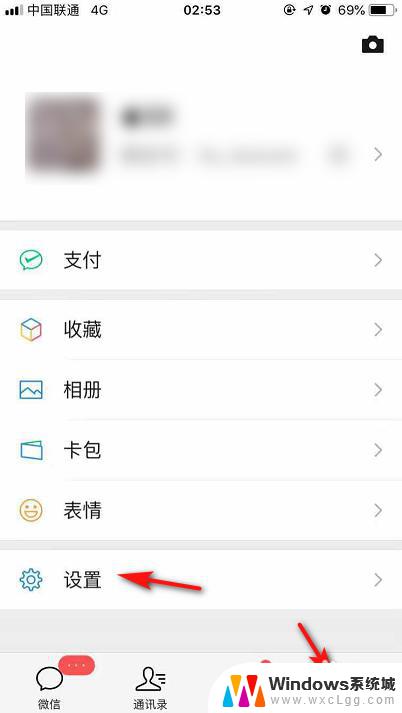
2、然后,点击【设置】,进入设置界面后,点击【切换账号】
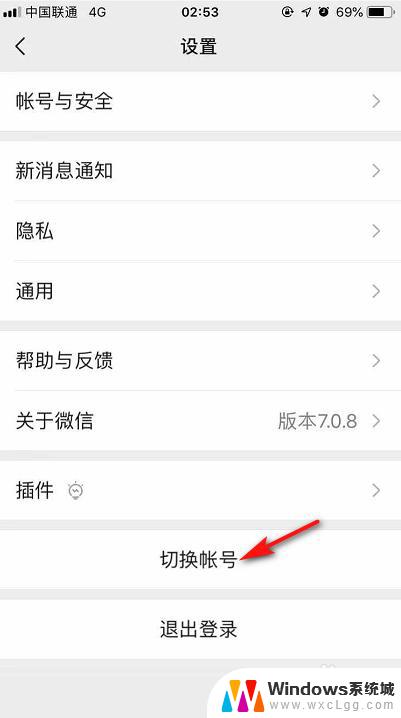
3、然后点击【+】,登录另一个微信的账号和密码,登录微信
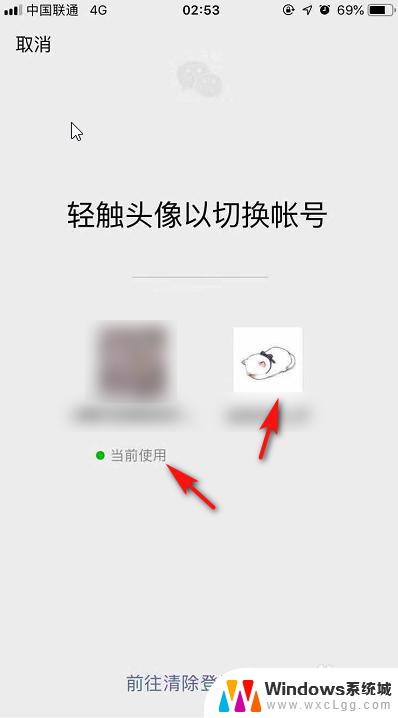
4、如果想要登录回去另外一个账号,同样点击【我】-【设置】-【切换登录】,即可登录到原来的微信
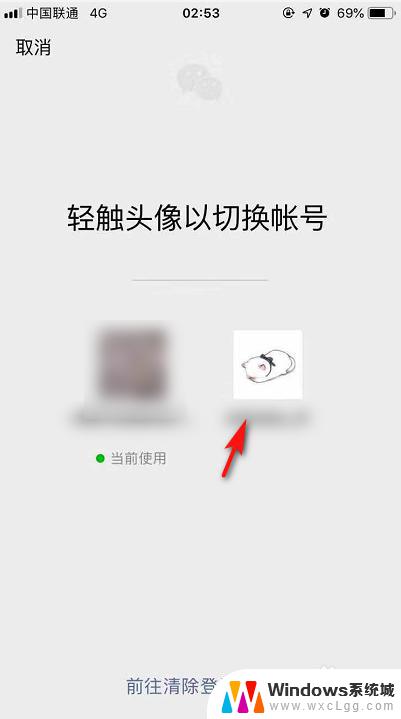
5、双开微信方法二:打开网页,搜索双开微信,下载一个微信双开软件
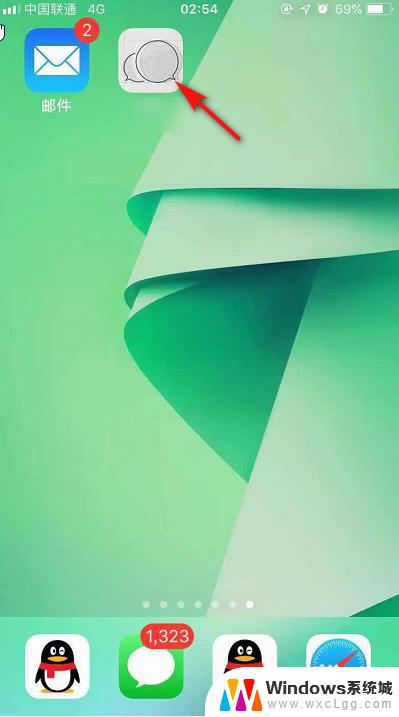
6、然后回到手机主界面,点击【设置】图标,然后点击【通用】
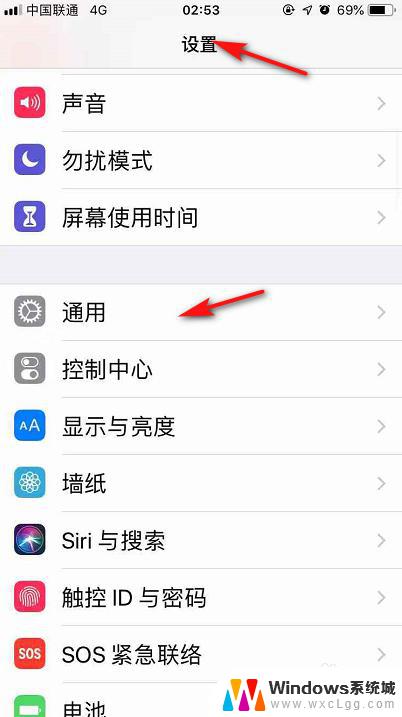
7、在通用界面,点击【设备管理】-【信任设备】,然后回到主界面,点击软件,然后登陆微信即可
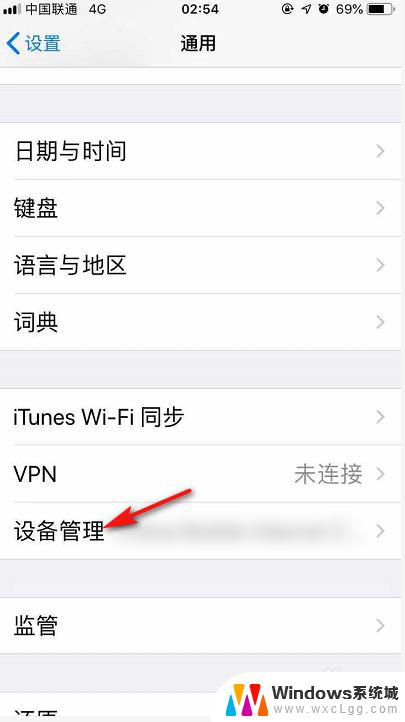
以上便是ios微信如何双开的全部内容,如果您遇到了相同的问题,可以参考本文中的步骤进行修复,希望这篇文章对您有所帮助。
ios微信怎么双开 苹果手机微信双开的步骤及注意事项相关教程
-
 苹果手机如何设置微信双开功能 苹果手机微信双开教程
苹果手机如何设置微信双开功能 苹果手机微信双开教程2024-04-11
-
 华为可以双开微信? 华为手机双开微信的具体操作步骤
华为可以双开微信? 华为手机双开微信的具体操作步骤2023-11-20
-
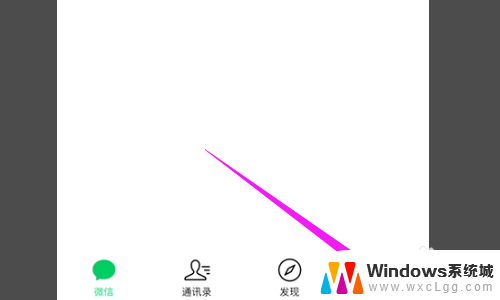 苹果12双开微信功能怎么开启 苹果12微信双开方法
苹果12双开微信功能怎么开启 苹果12微信双开方法2023-12-21
-
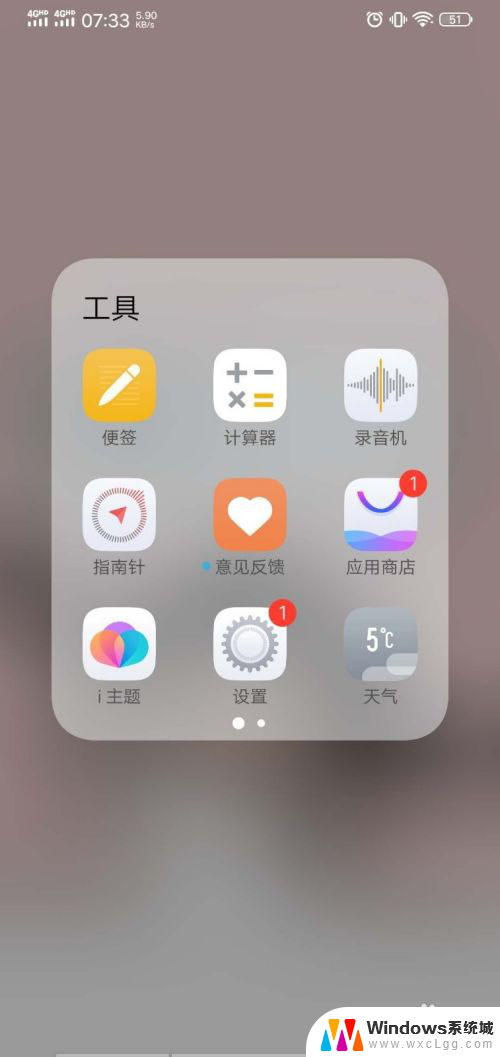 vivo手机如何双开微信 vivo手机如何实现双开微信
vivo手机如何双开微信 vivo手机如何实现双开微信2023-12-10
-
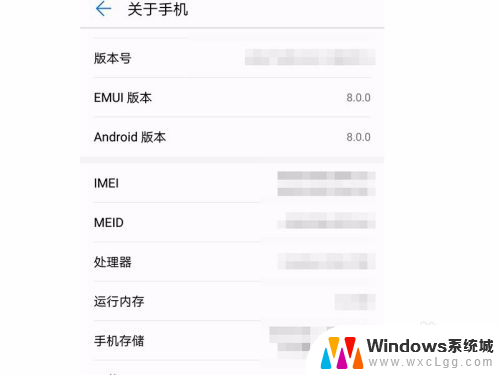 华为手机微信双开在哪里设置 华为手机双开微信教程
华为手机微信双开在哪里设置 华为手机双开微信教程2024-04-04
-
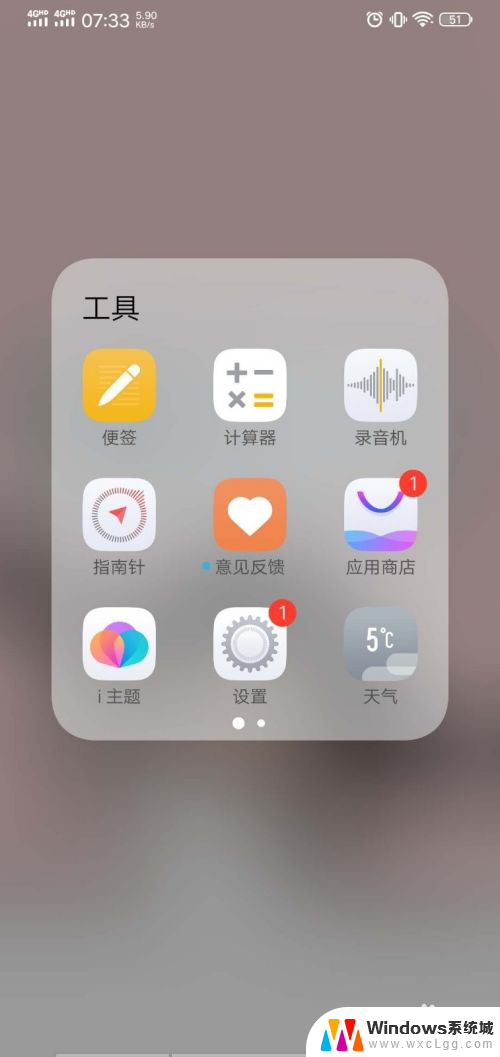 vivo可以开两个微信吗 vivo手机怎么双开微信
vivo可以开两个微信吗 vivo手机怎么双开微信2024-03-31
电脑教程推荐
- 1 固态硬盘装进去电脑没有显示怎么办 电脑新增固态硬盘无法显示怎么办
- 2 switch手柄对应键盘键位 手柄按键对应键盘键位图
- 3 微信图片怎么发原图 微信发图片怎样选择原图
- 4 微信拉黑对方怎么拉回来 怎么解除微信拉黑
- 5 笔记本键盘数字打不出 笔记本电脑数字键无法使用的解决方法
- 6 天正打开时怎么切换cad版本 天正CAD默认运行的CAD版本如何更改
- 7 家庭wifi密码忘记了怎么找回来 家里wifi密码忘了怎么办
- 8 怎么关闭edge浏览器的广告 Edge浏览器拦截弹窗和广告的步骤
- 9 windows未激活怎么弄 windows系统未激活怎么解决
- 10 文件夹顺序如何自己设置 电脑文件夹自定义排序方法